Come risolvere Roblox Impossibile scaricare o applicare l'errore delle impostazioni critiche?
In questo articolo, proveremo a risolvere l'errore "Impossibile scaricare o applicare impostazioni critiche, controllare la connessione Internet. Informazioni sull'errore: HttpError: Timedout" che i giocatori di Roblox incontrano quando vogliono aprire il gioco.

I giocatori di Roblox non possono accedere al gioco se incontrano l'errore "Impossibile scaricare o applicare impostazioni critiche, controllare la connessioneaInternet. Informazioni sull'errore: HttpError: Timedout" dopo aver eseguito il gioco. Se stai affrontando un problema del genere, puoi trovare una soluzione seguendo i suggerimenti di seguito.
- Cos'è Roblox Impossibile scaricare o applicare errore di impostazioni critiche?
- Come risolvere Roblox Impossibile scaricare o applicare errore di impostazioni critiche
Cos'è Roblox Impossibile scaricare o applicare errore di impostazioni critiche?
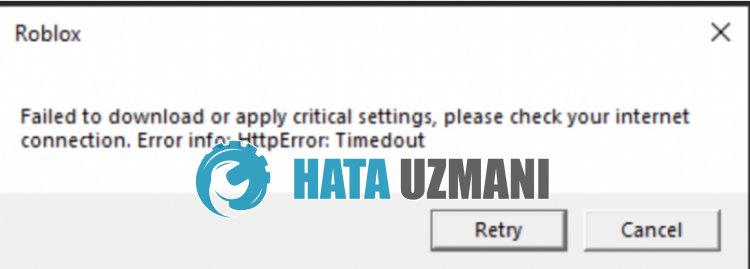
Questo errore è solitamente causato dal funzionamento instabile di Internet.
Se la tua connessione Internet è instabile e i dati memorizzati nella cache non possono essere trasmessi correttamente, potremmo riscontrare vari errori di connessione come questo.
Naturalmente, potremmo riscontrare un errore del genere non soloacausa di questo problema, ma ancheacausa di molti altri problemi.
Per questo, cercheremo di risolvere il problema dandoti alcuni suggerimenti.
Come risolvere Roblox Impossibile scaricare o applicare l'errore delle impostazioni critiche
Per correggere questo errore, puoi trovare la soluzione al problema seguendo i suggerimenti di seguito.
1-) Controlla la tua connessione
Il problema con la connessioneaInternet può causare molti errori. Se la tua connessione Internet sta rallentando o è disconnessa, diamo alcuni suggerimenti per risolverlo.
- Se la velocità di Internet sta rallentando, spegni e riaccendi il modem. Questo processo allevierà un po' la tua connessione Internet.
- Possiamo eliminare il problema svuotando la cache di Internet.
Svuota cache DNS
- Digita cmd nella schermata di avvio della ricerca ed esegui come amministratore.
- Digita le seguenti righe di codice in ordine nella schermata del prompt dei comandi e premi Invio.
- ipconfig /flushdns
- ipconfig /renew
- ripristino netsh int ipv4
- reimpostazione netsh int ipv6
- proxy di ripristino netsh winhttp
- ripristino netsh winsock
- ipconfig /registerdns
- Dopo questa operazione, mostrerà che la tua cache DNS e i tuoi proxy sono stati cancellati con successo.
Dopo questo processo, puoi aprire il gioco riavviando il computer. Se il problema persiste, passiamoaun altro suggerimento.
2-) Registra un altro server DNS
Possiamo eliminare il problema registrando un altro server DNS sul computer.
- Apri il Pannello di controllo e seleziona l'opzione Rete e Internet
- Apri il Centro connessioni di rete e condivisione nella schermata che si apre.
- Fai clic su Modifica impostazioni adattatoreasinistra.
- Fai clic con il pulsante destro del mouse sul tipo di connessione per aprire il menu Proprietà.
- Fai doppio clic su Protocollo Internet versione 4 (TCP /IPv4).
- Applichiamo le impostazioni digitando il server DNS di Google che forniremo di seguito.
- Server DNS preferito: 8.8.8.8
- Altro server DNS: 8.8.4.4
- Quindi fai clic su Verifica impostazioni all'uscita e premi il pulsante OK e applica le azioni.
Dopo questo processo, riavvia il computer ed esegui il gioco Roblox.
3-) Disabilita le impostazioni di sicurezza del browser
Se la sicurezza del browser è abilitata, consentirai l'accessoamoltilink. Pertanto, il browser potrebbe bloccare qualsiasi sito in background per motivi di sicurezza. Per correggere questo errore, possiamo verificare se il problema persiste disattivando la sicurezza del browser.
- Apri un browser e accedi al menu delle impostazioni.
- Apriamo il menu "Privacy e sicurezza" nel menu.
- Andiamo al menu "Sicurezza" nel menu e selezioniamo l'opzione "Nessuna protezione".
Dopo questo processo, puoi verificare se il problema persiste.
4-) Svuota la cache Roblox per il browser
I file nella cache temporanea per Roblox nel browser potrebbero essere problematici o caricati in modo errato. Per risolvere questo problema, possiamo eliminare il problema svuotando la cache del browser.
- Accedi alle impostazioni del browser.
- Fai clic sull'opzione "Privacy e sicurezza" sul lato sinistro del menu Impostazioni.
- Fai clic sull'opzione "Cookie e altri dati dei siti" nella schermata che si apre.
- Successivamente, fai clic su "Visualizza tutti i dati e le autorizzazioni del sito" di seguito.
- Cerca "Roblox" nella schermata di ricerca nella schermata che si apre.
- Dopo questo processo, fai clic sull'icona del cestino sul lato destro del sito di Youtube ed esegui il processo di pulizia.
Dopo aver eseguito questa operazione, puoi verificare se il problema persiste.
5-) Esegui Roblox come amministratore
L'impossibilità di eseguire Roblox con privilegi di amministratore potrebbe causare vari errori come questo.
Per questo, possiamo eseguire il gioco Roblox come amministratore ed eliminare il problema.
- Fai clic con il pulsante destro del mouse sull'applicazione Roblox Player e fai clic su "Proprietà".
- Fai clic sull'opzione "Compatibilità" nella finestra che si apre.
- Dopo questo processo, abilita l'opzione "Esegui questo programma come amministratore" e fai clic sul pulsante "Applica" e salva.
Al termine del processo di salvataggio, puoi verificare se il problema persiste.
6-) Ottieni Roblox da Microsoft Store
Se non hai scaricato il gioco Roblox dal Microsoft Store, puoi eliminare il problema scaricando il gioco Roblox dal Microsoft Store. Se desideri scaricare il gioco Roblox dal Microsoft Store, puoi seguire il passaggio seguente.
- Nella schermata di avvio della ricerca, digita "Microsoft Store" e aprilo.
- Cerca digitando "Roblox" nella schermata di ricerca nel programma Microsoft Store.
- Dopo questo processo, fai clic sul pulsante "Ottieni" accanto al gioco Roblox e scaricalo.
Al termine del download, puoi eseguire il gioco Roblox e verificare se il problema persiste.
Sì, amici, abbiamo risolto il nostro problema con questo titolo. Se il tuo problema persiste, puoi chiedere informazioni sugli errori che riscontri accedendo alla nostra piattaforma FORUM che abbiamo aperto.




![Come risolvere l'errore [400] del server YouTube?](https://www.hatauzmani.com/uploads/images/202403/image_380x226_65f1745c66570.jpg)










